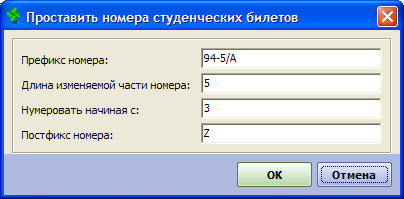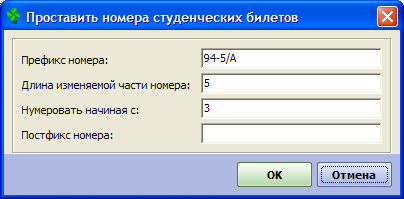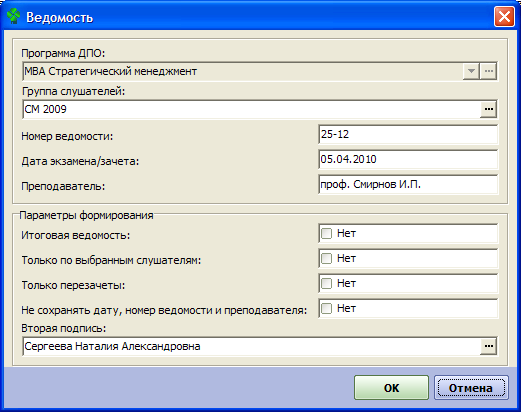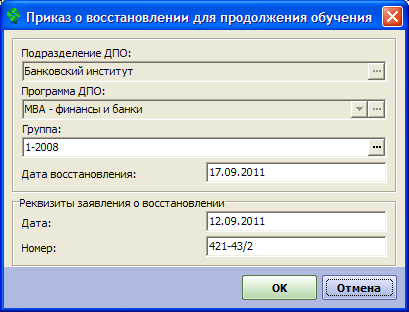Простановка серии и номеров документов
Процедура предназначена для простановке выборке слушателей одного и того же значения серии и последовательных значений номера документа. Для того чтобы воспользоваться процедурой, нужно сначала сформировать выборку слушателей. Сформированную выборку нужно отсортировать в том порядке, в котором должны быть присвоены номера документов. Записи обо всех слушателях, которым должны быть проставлены значения серии и номера документа, нужно выбрать в таблице данных. Если при помощи фильтрации уже задана нужная выборка, то можно воспользоваться действием Выбранные / Выбрать все. Если же процедурой должны быть охвачены не все записи, отображаемые в текущий момент в таблице данных, нужно выбрать записи стандартными средствами (простановка галочки в левой колонке таблицы; клик мышью на первой записи, потом с зажатой клавишей "Shift" на последней, ...). После того, как нужные записи выбраны, нужно вызвать действие Проставить серию и номера дипломов.

- В поле Серия нужно занести значение серии документов. Всем выбранным слушателям будет присвоено одно и то же значение серии. Если серии у документов нет, то значение в этом поле нужно очистить.
- В поле Длина номера нужно занести числовое значение, равное числу символов в номере. Числа, полученные последовательными увеличением начального значения номера, будут дополнены спереди необходимым числом символов "0".
- В поле Нумеровать, начиная с нужно занести числовое значение номера без его дополнения нулями. Число разрядов в числе не должно превышать длину номера, заданную в предыдущем поле. Если число разрядов меньше, чем длина номера, то все сформированные номера будут дополнены спереди нулями.
Если задать параметры, так, как указано на рисунке выше, то выбранная группа слушателей получит следующие реквизиты документов:
ВСГ 0012425
ВСГ 0012426
ВСГ 0012427
ВСГ 0012428
ВСГ 0012429
ВСГ 0012430
ВСГ 0012431
Важно! | Пользоваться процедурой автоматического присвоения номеров документов можно только в том случае, если в вашем распоряжении находятся бланки, пронумерованные последовательно. Если же это не так, то номера документов необходимо проставить вручную. Также можно воспользоваться процедурой для присвоения серии документа, после чего вручную скорректировать присвоенные системой номера. |